发布时间:2025-11-22 09:36:00 来源:转转大师 阅读量:2016
跳过文章,直接CAD转PDF在线转换免费>> AI摘要
AI摘要本文介绍了将CAD图纸批量转换为PDF的两种高效方法。一种方法是使用CAD软件如AutoCAD的内置批量导出功能,操作简单且转换质量高,但可能缺乏高级转换选项。另一种方法是使用第三方CAD转换软件,如转转大师CAD转换器,支持多种格式转换并提供丰富的转换选项,可能需要付费购买。在转换过程中,需确保图纸完整正确,选择合适的输出选项,并遵守软件使用规定。
摘要由平台通过智能技术生成
在工程设计、建筑绘图等领域,将CAD(计算机辅助设计)图纸批量转换为PDF(可移植文档格式)是一个常见且重要的任务。PDF格式不仅具有高度的兼容性和可读性,还能有效保护设计文件的完整性和版权。那么CAD如何批量转PDF呢?本文将介绍两种将CAD图纸批量转换为PDF的高效方法。
许多现代CAD软件,如AutoCAD、SketchUp等,都内置了将图纸批量导出为PDF的功能。这种方法无需额外安装软件,操作简便,且能确保转换后的PDF文件质量高。
推荐工具:AutoCAD(内置批量导出功能)
操作步骤:
1、打开AutoCAD软件,并加载包含多张图纸的图纸集。
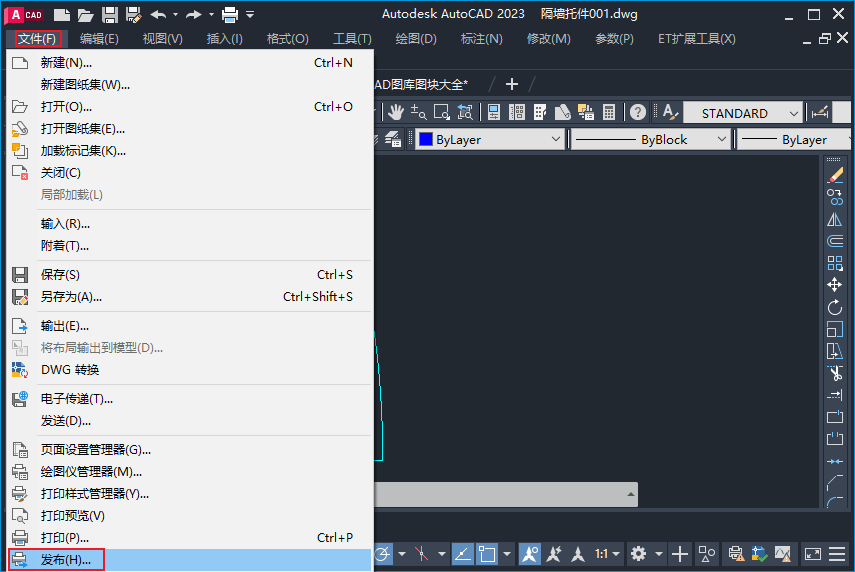
3、在弹出的对话框中,选择“PDF”作为输出格式,并配置相关设置,如页面大小、分辨率、颜色模式等。
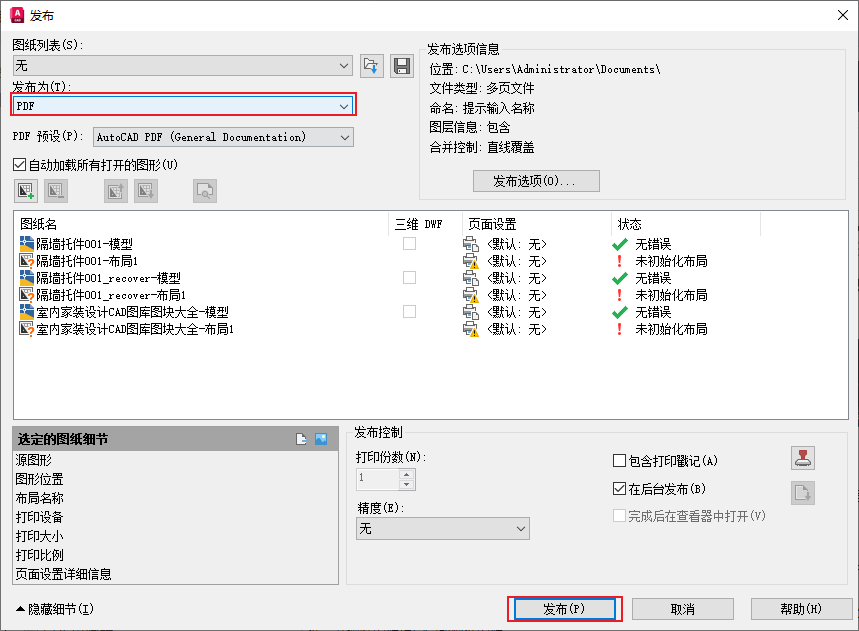
4、将需要转换的图纸添加到列表中,确认设置无误后,点击“发布”按钮。AutoCAD将自动将每张图纸保存为独立的PDF文件。
注意:确保CAD软件版本支持批量导出功能。在转换前,检查图纸的完整性和正确性,避免转换过程中出现错误。根据实际需求选择合适的输出选项,以确保PDF文件的可读性和清晰度。
第三方CAD转换软件是专为CAD文件转换设计的工具,支持多种CAD格式批量转换为PDF格式。这些软件通常提供丰富的转换选项,如自定义页面布局、添加水印、设置密码保护等,且操作简便,易于上手。
推荐工具:转转大师CAD转换器
操作步骤:
1、下载并安装转转大师CAD转换器软件。
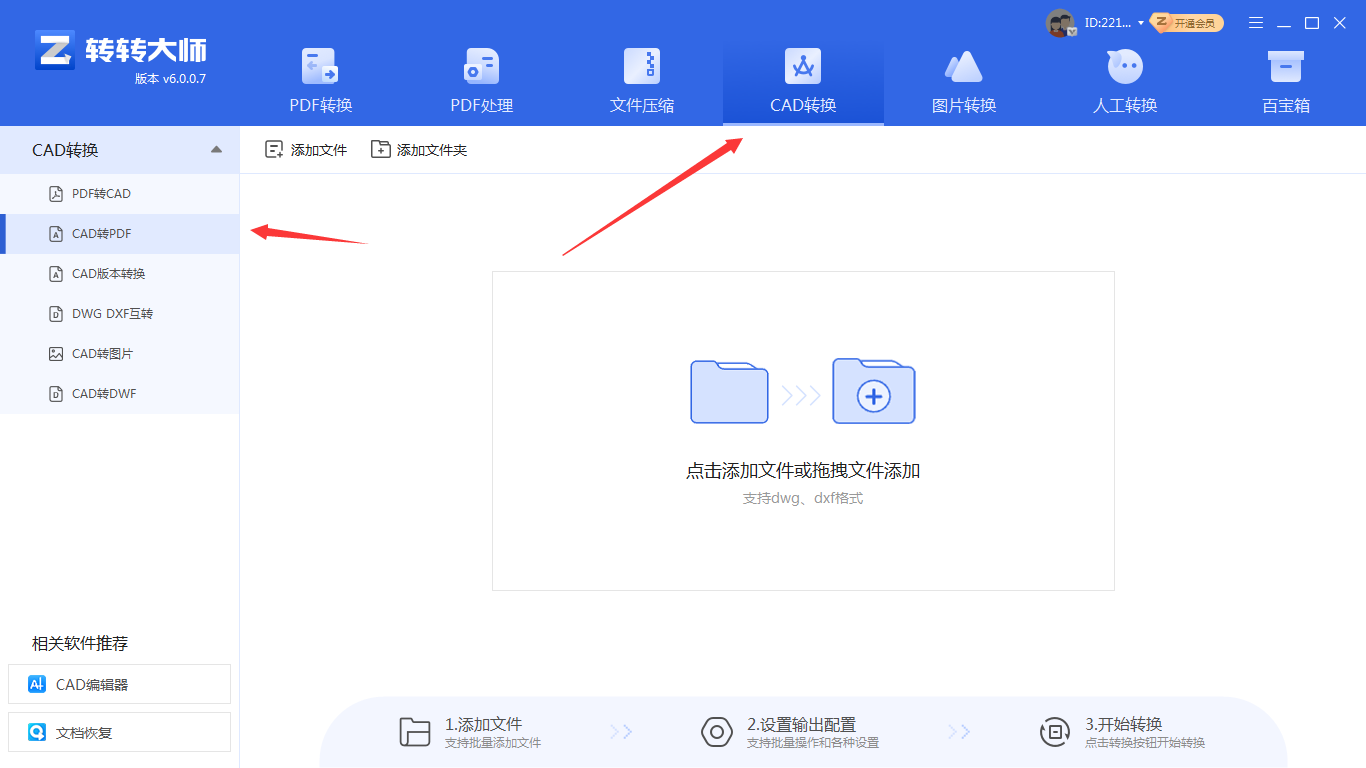
2、打开软件,选择“cad转pdf”选项。
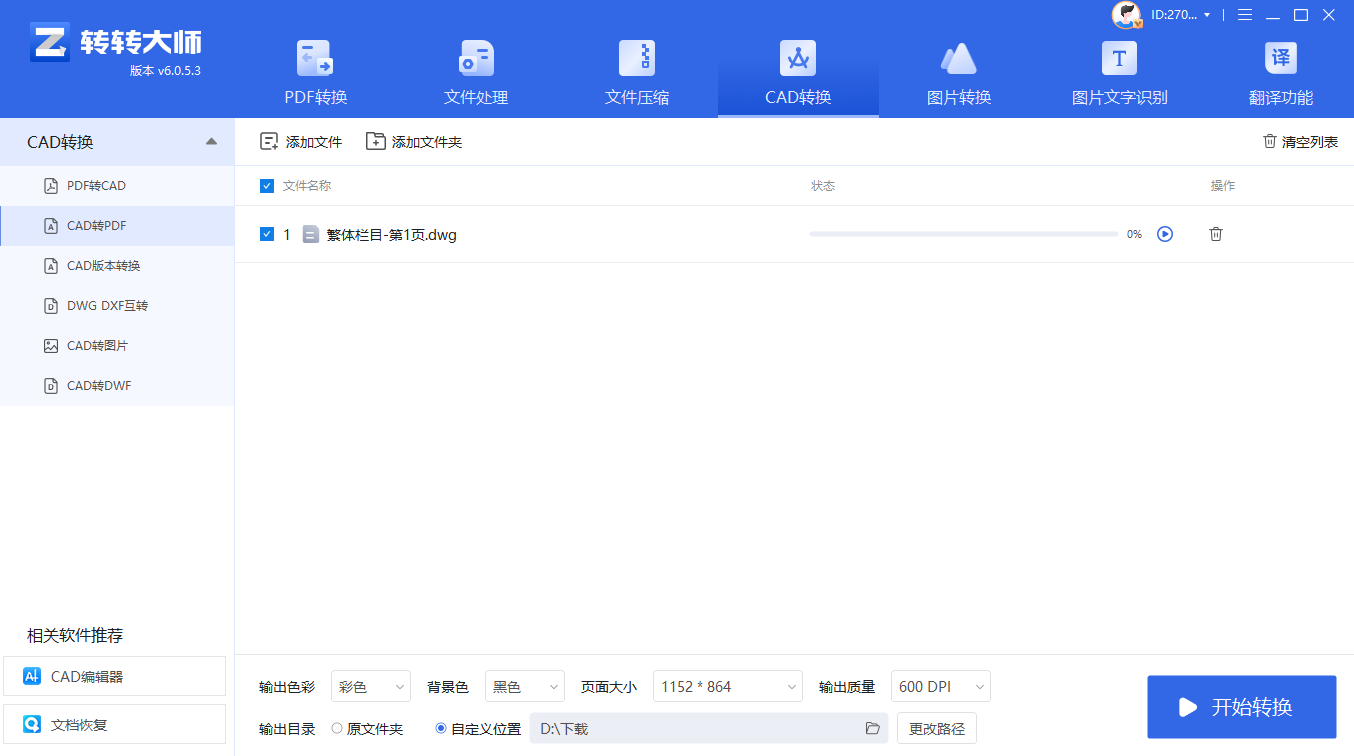
3、点击“添加文件”按钮,选择需要转换的CAD文件。

4、在界面下方调整PDF的输出选项,如页面大小、输出色彩等。
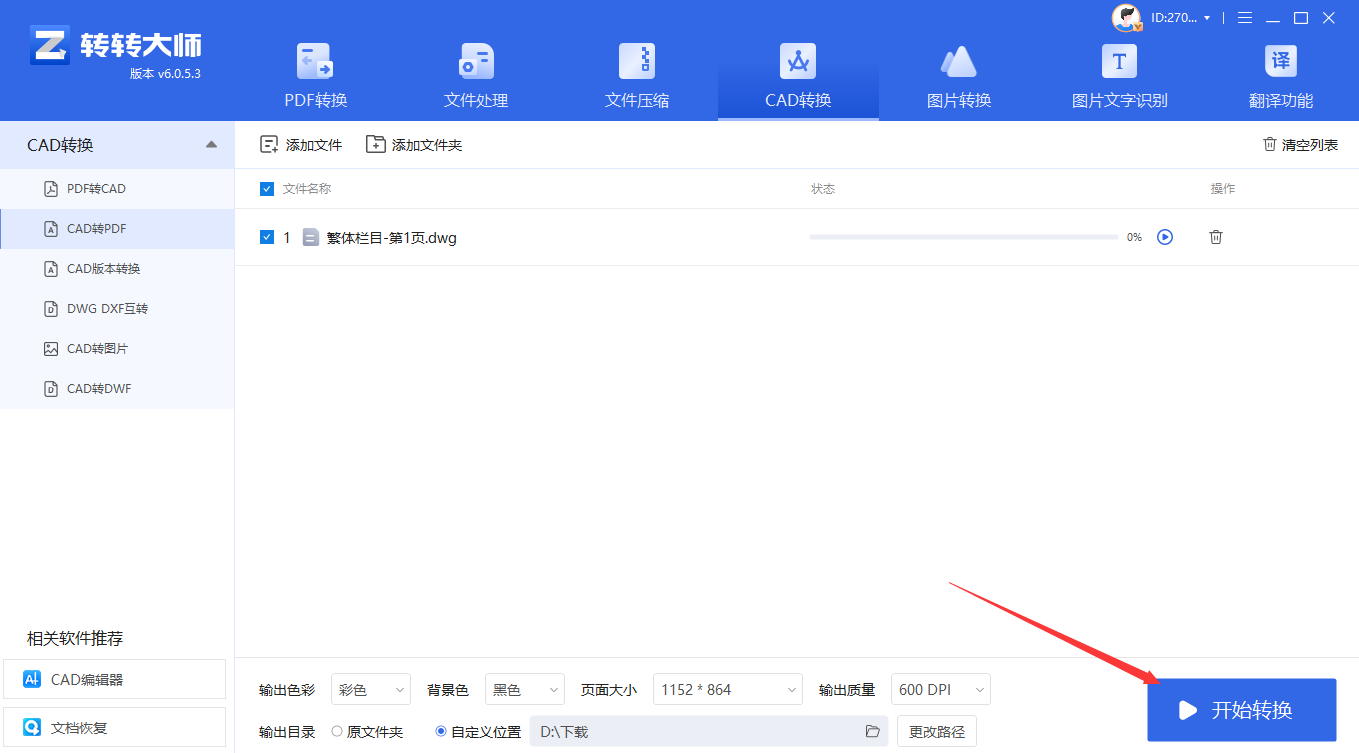
5、点击“立即转换”按钮,软件将迅速完成转换过程,生成高质量的PDF文件。
注意:在转换前,确保CAD文件完整且未受损。根据实际需求选择合适的输出选项,以确保PDF文件的可读性和清晰度。
以上就是CAD如何批量转PDF的方法介绍了,将CAD图纸批量转换为PDF有两种高效方法可供选择:使用CAD软件内置批量导出功能和使用第三方CAD转换软件。用户可以根据自身需求和实际情况选择合适的方法进行转换。在转换过程中,注意检查图纸的完整性和正确性,选择合适的输出选项,并遵守软件使用协议和隐私保护规定。
【CAD如何批量转PDF?分享二种高效的转换方法!】相关推荐文章: 返回转转大师首页>>
我们期待您的意见和建议: